Hantera din spelaktivitet på Discord: En komplett guide
Discord, en mycket populär app för spelchatt, ger användare möjlighet att kommunicera med vänner under spelsessioner. En central funktion är möjligheten att se vilka spel dina vänner spelar i realtid. Detta möjliggörs genom ”Rich Presence”-funktionen, som automatiskt uppdaterar din Discord-aktivitet med det spel du för närvarande spelar, musiken du lyssnar på via Spotify, och mycket mer. Men detta kan också leda till oönskade situationer, till exempel när ett spel råkar vara öppet men minimerat, eller när vänner pressar dig att spela med dem. Denna guide hjälper dig att ta kontroll över din integritet och visar hur du döljer informationen om vilket spel du spelar på Discord. Med de här stegen kan du njuta av dina favoritspel utan att andra ser din aktivitet.
Dölj spelaktivitet på Discord (2022)
I denna guide går vi igenom hur du inaktiverar spelaktiviteten på ditt Discord-konto både på dator och mobil. Vi kommer också att visa hur du kan dölja ditt spelande för enskilda servrar. Låt oss börja direkt!
Dölj spelaktivitet på Discord (Windows)
Vi börjar med att förklara hur du döljer ditt spelande för andra användare på plattformen, oavsett om det är i din vänlista eller på servrar. Denna metod fungerar både i Discord-webbappen och i applikationerna för Windows, Mac och Linux. Följ dessa steg:
1. Öppna Discord och klicka på kugghjulsikonen i nedre vänstra hörnet, bredvid ditt användarnamn, för att komma till Inställningar.
2. I Inställningar, scrolla ner och klicka på ”Aktivitetssekretess” i den vänstra sidomenyn.
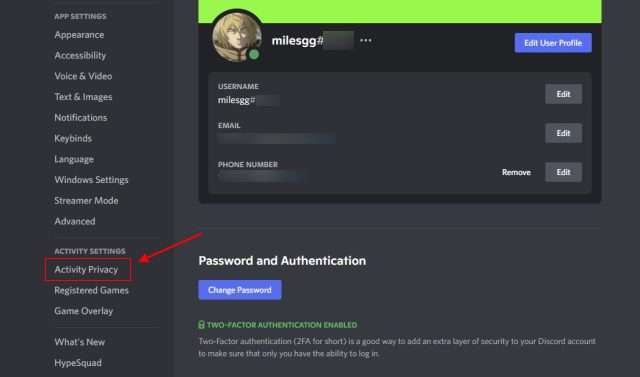
3. Stäng av ”Visa aktuell aktivitet som ett statusmeddelande” i den högra panelen för att dölja vilket spel du spelar.
Obs: Om du stänger av den här funktionen kommer Discord också att sluta visa aktivitetsstatus för Spotify, offentliga Discord-scener du deltar i, och andra appar som stödjer Rich Presence. Du kan ansluta Spotify till Discord för att visa vilken låt du lyssnar på.

4. Du kan också ställa in om din spelaktivitet ska synas på större servrar, till exempel Fortnite- eller Minecraft-servrar. Inaktivera ”Dela din aktivitetsstatus som standard när du går med i stora servrar” om du inte vill att alla ska se vad du spelar.
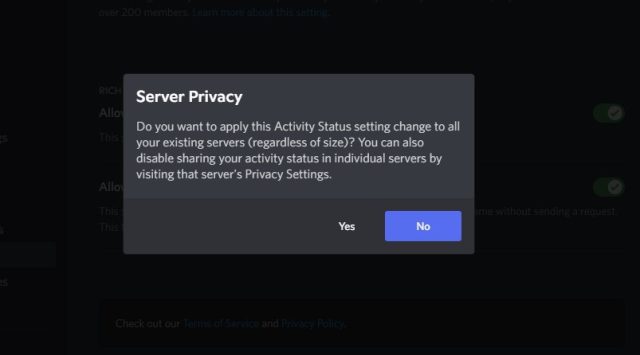
En bekräftelsefråga ”Server Privacy” visas där du får välja om du vill tillämpa inställningen på befintliga servrar. Välj önskat alternativ. Det är allt! Du har nu ändrat sekretessinställningarna så att Discord inte visar vilka spel du spelar.
Ta bort spel manuellt från Discord-status
Förutom att ändra sekretessinställningarna kan du manuellt ta bort spel som visas i din aktivitetsstatus. Så här gör du:
1. Gå till Discord-inställningar och välj ”Registrerade spel” i vänstra sidomenyn.
2. Håll muspekaren över spelet du vill ta bort och klicka på det röda ”X” som visas i det övre högra hörnet.
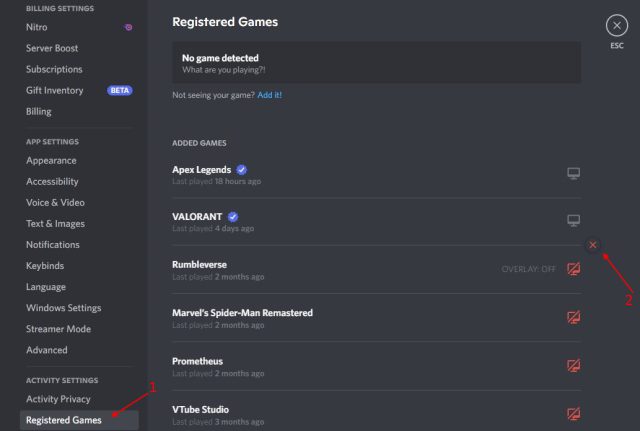
Dölj spelaktivitet på specifika Discord-servrar
Det kan finnas tillfällen då du vill inaktivera funktionen för spelaktivitet på utvalda servrar, men inte för hela plattformen. Du kan enkelt dölja din spelaktivitet på enskilda servrar, medan dina vänner och andra användare på andra servrar kan se vad du spelar.
Om detta är av intresse, följ dessa steg för att dölja din aktivitet på enskilda servrar:
1. Gå till den server du vill dölja din aktivitetsstatus på och klicka på serverns namn i det övre vänstra hörnet.
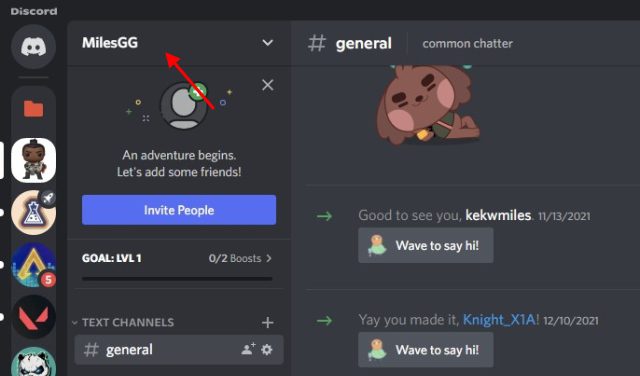
2. Välj ”Sekretessinställningar” från rullgardinsmenyn.
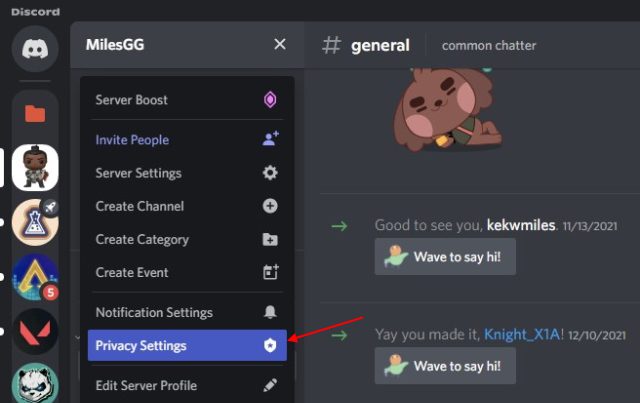
3. Inaktivera ”Aktivitetsstatus” på den här sidan. Detta kommer att stoppa delningen av vilket spel du spelar på den valda servern. Din aktivitet kommer fortfarande att synas på andra delar av appen.
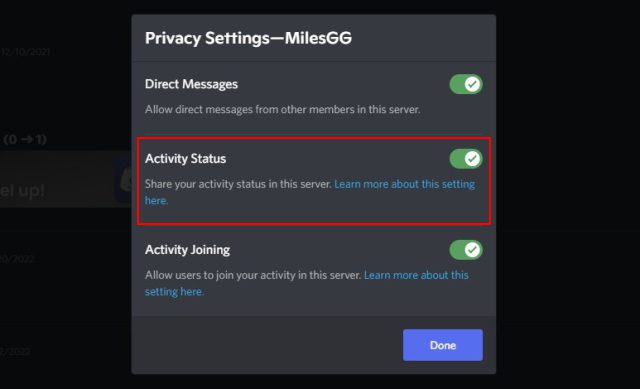
Dölj aktivitet på Discord Mobile (Android och iOS)
Om du använder Discord på din iPhone eller Android-telefon för att chatta med vänner under spelsessioner, visas inte mobilspelens namn i aktivitetsstatusen. Detta sker endast på Samsung Galaxy-telefoner som har en speciell Discord-integration. Dina vänner eller användare på andra servrar kommer inte att se ditt mobila spelande.
Men om du deltar i en offentlig scen från din mobil kommer det att synas som en status för andra användare. För att skydda din integritet kan du dölja denna status. Så här gör du:
1. Öppna Discord-mobilappen och tryck på din profilikon i det nedre navigeringsfältet. Välj sedan ”Sekretess och säkerhet”.
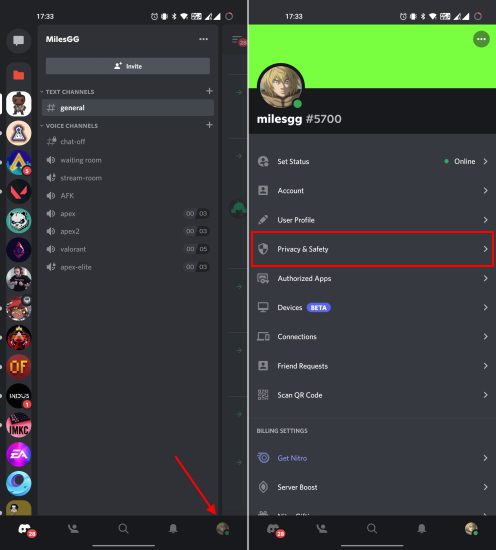
2. Stäng av ”Visa aktuell aktivitet som ett statusmeddelande” på sidan Sekretess och säkerhet. Det är allt.
Obs: Om du har följt den här guiden för att dölja din aktivitet på Discord-dator eller webbappar, kommer samma inställning att gälla automatiskt för ditt mobilkonto. Du behöver inte inaktivera funktionen på båda plattformarna separat.
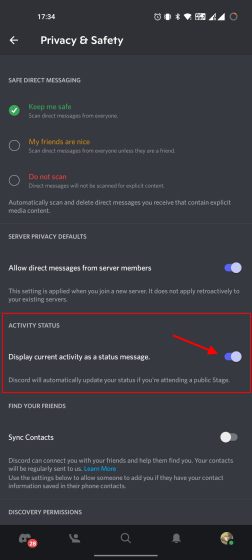
Vanliga frågor
Visar Discord vad du gör på internet?
Discord visar automatiskt vilka spel du spelar eller vilken programvara du använder (om du lägger till den manuellt) på din dator. Discord visar inte vilka webbplatser du besöker. Din integritet är skyddad när du surfar, även om du pratar i en röstkanal eller har Discord-appen öppen i bakgrunden. Du behöver inte oroa dig för att andra ska se vilka webbplatser du besöker.
Visar Discord vad du gör i Chrome?
Nej, Discord visar inte automatiskt vad du surfar på i Chrome för dina vänner. Du kan dock välja att visa att du använder Google Chrome i din aktivitetsstatus. Du måste lägga till appen manuellt genom ”Inställningar -> Registrerade spel -> Ser du inte din app? Lägg till den!” Discord kommer då att visa din status som ”Spelar Google Chrome”.
Visar Discord vilket spel du spelar på mobilen?
Nej, Discord visar inte vilket mobilspel du spelar eller vilken app du använder på din Android eller iPhone. När du går med i en offentlig scenkanal visas dock detta automatiskt för andra användare. Du kan använda vår guide för att lära dig hur du ställer in en anpassad status på Discord.
Visar Discord vilket spel du spelar när du är osynlig?
Som bekräftat av Discord på Twitter, visas inte ditt spelande om du ställer in din status som osynlig. Du kan enkelt vara osynlig och spela dina spel utan att andra kan se din aktivitet.
Dölj spelaktivitet och bli osynlig på Discord
Detta var alla sätt för att dölja din spelaktivitet på Discord. Denna integritetsfunktion låter dig inte bara hålla nyfikna spelare på avstånd utan skyddar dig även mot cyberstalking. Vi rekommenderar att du aktiverar tvåfaktorsautentisering på Discord för ytterligare säkerhet. Du kan också använda appen för andra ändamål, som att strömma Netflix för att titta på filmer med vänner eller skapa egna klistermärken. Det var allt för den här guiden. Om du har några frågor, ställ dem i kommentarsfältet.